Zavi 21.12.1 Beta-13 Phần mềm họp trực tuyến
Zavi là phần mềm học trực tuyến miễn phí được phát hành bởi Zalo Group. Phần mềm Zavi sẽ mang đến giải pháp học - họp online tiện ích nhất cho người dùng. Hiện nay dịch bệnh Covid đang có diễn biến phức tạp nên việc học online hay họp trực tuyến là vô cùng cần thiết để tránh lây lan rộng trong cộng đồng.
Ứng dụng Zavi hỗ trợ họp video tối đa lên tới 100 người trong thời gian liên tục 24 giờ. Zavi cho phép người dùng tạo cuộc hợp, chia sẻ và tham gia các cuộc họp trực tuyến rất dễ dàng. Bất cứ ai cũng có thể sử dụng Zavi ngay lần đầu tiên mà không gặp bất cứ khó khăn nào. Giống với Zoom hay TranS, Zavi có hiển thị camera và sẽ tùy chỉnh được ở cửa sổ của người dùng.
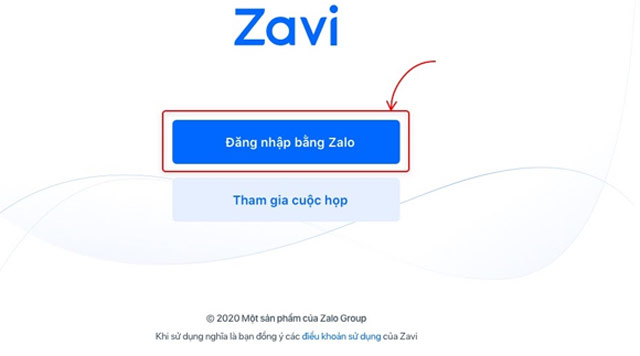
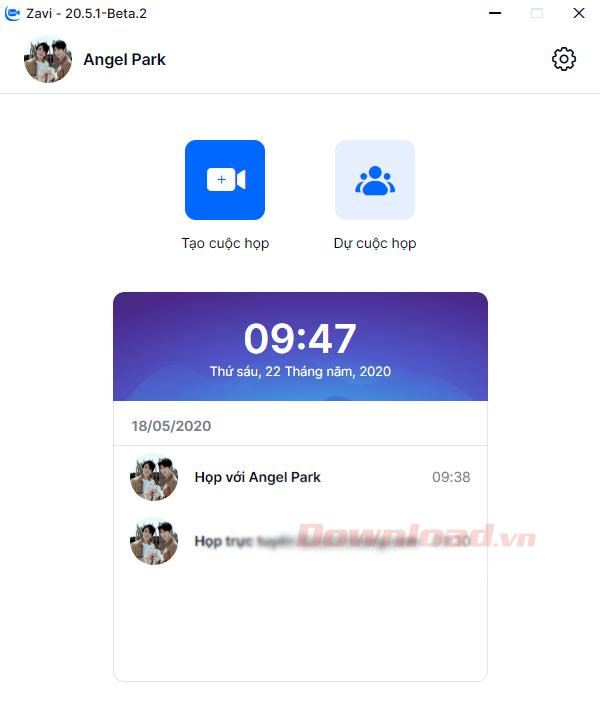
Zavi mang đến trải nghiệm họp trực tuyến ổn định và chất lượng cao, giúp người dùng yên tâm kết nối và trao đổi công việc mọi lúc, mọi nơi. Nền tảng được tối ưu để duy trì hình ảnh rõ nét, âm thanh trong trẻo, hạn chế tối đa tình trạng giật, lag hay mất kết nối, ngay cả khi cuộc họp có nhiều người tham gia hoặc đường truyền mạng không hoàn toàn ổn định. Với các buổi họp, hội thảo hay lớp học trực tuyến trên Zavi luôn diễn ra liền mạch, đảm bảo nội dung được truyền tải đầy đủ và hiệu quả.
Phần mềm này, tích hợp tính năng chia sẻ màn hình và tài liệu linh hoạt giúp việc trình bày và trao đổi thông tin trong cuộc họp trực tuyến trở nên trực quan và hiệu quả hơn. Người dùng có thể dễ dàng chia sẻ toàn bộ màn hình, từng cửa sổ ứng dụng hoặc các tài liệu cần thiết chỉ với vài thao tác đơn giản, phù hợp cho thuyết trình, báo cáo hay hướng dẫn công việc. Nhờ khả năng hiển thị rõ ràng và đồng bộ theo thời gian thực, Zavi hỗ trợ các thành viên nắm bắt nội dung nhanh chóng, tăng mức độ tương tác và góp phần nâng cao chất lượng cuộc họp.
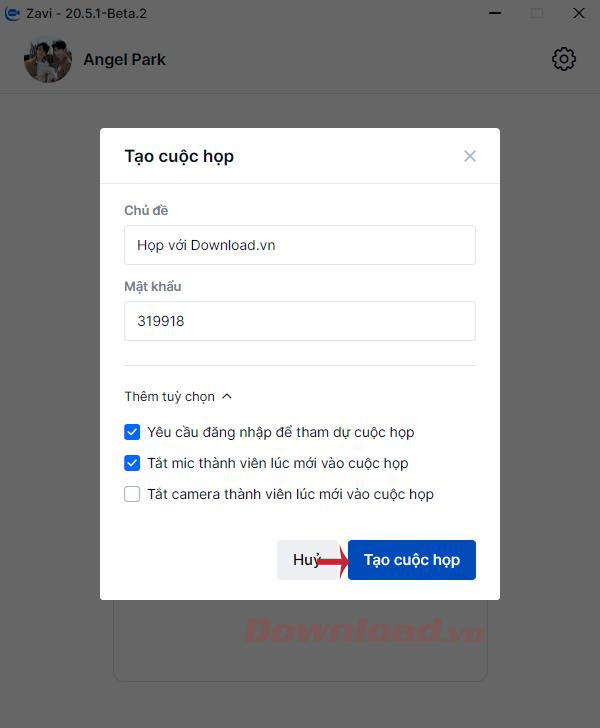
Tính năng chính của nền tảng họp trực tuyến Zavi
- Phần mềm hỗ trợ giao tiếp hiệu quả với chất lượng video sắc nét, âm thanh sống động, đảm bảo cho lớp học được diễn ra tốt nhất.
- Phần mềm hoàn toàn miễn phí, tiết kiệm chi phí sử dụng
- Bảo mật lớp học tốt với hai lớp bảo mật và xác định danh tính qua Zalo, giúp cho lớp học không bị xâm nhập bởi người lạ và truyền bá các nội dung nhạy cảm.
- Bảo mật tuyệt đối thông tin người dùng trước tình trạng bị lộ và ăn cắp thông tin cá nhân như hiện nay.
- Hỗ trợ nhắn tin nhanh qua khung Chat, có thể nhắn tin nhắn riêng cho người tham dự chung mà bạn muốn
- Giao diện đơn giản, trực quan, và dễ dàng sử dụng
- Thời lượng lớp học không giới hạn, giúp cho việc diễn ra lớp được xuyên suốt và không bị ngắt quãng.
- Với tính năng mời thành viên ra khỏi lớp học, giúp cho lớp học trật tự và diễn ra với hiệu quả nhất, và tránh bị làm phiền bởi những học sinh gây rối.
- Lớp học sẽ được diễn ra đúng giờ nhất với chức năng khóa lớp học khi đó các học sinh đi trễ không thể vào lớp được để giúp cho chất lượng giảng dạy được tốt nhất.
- Đăng nhập đơn giản và dễ dàng với tài khoản Zalo
- Tính năng ghi chú hỗ trợ ghi lại những thông tin quan trọng, những nội dung chính của lớp học hay cuộc họp.
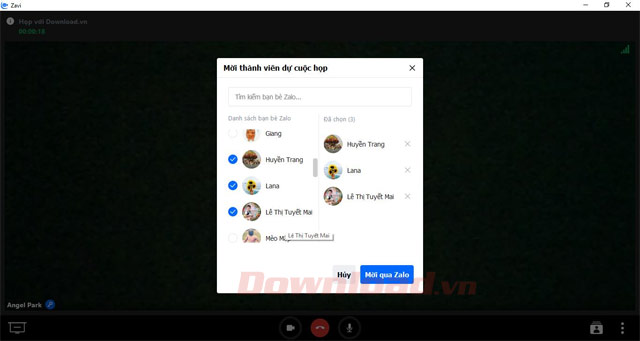
Hệ thống bảo mật của nền tảng họp trực tuyến Zavi được xây dựng nhằm đảm bảo an toàn tối đa cho dữ liệu và thông tin trao đổi của người dùng. Zavi áp dụng các cơ chế bảo vệ như mã hóa dữ liệu trong quá trình truyền tải, thiết lập mật khẩu phòng họp và kiểm soát quyền truy cập của từng người tham gia. Do đó, các cuộc họp được bảo vệ khỏi nguy cơ xâm nhập trái phép, giúp doanh nghiệp và tổ chức yên tâm trao đổi những nội dung quan trọng trong môi trường trực tuyến an toàn và tin cậy.
Hướng dẫn sử dụng Zavi họp trực tuyến
Cách đăng nhập vào Zavi
Bước 1:
Sau khi hoàn tất cài đặt Zavi hãy nhấn vào Đăng nhập bằng Zalo.
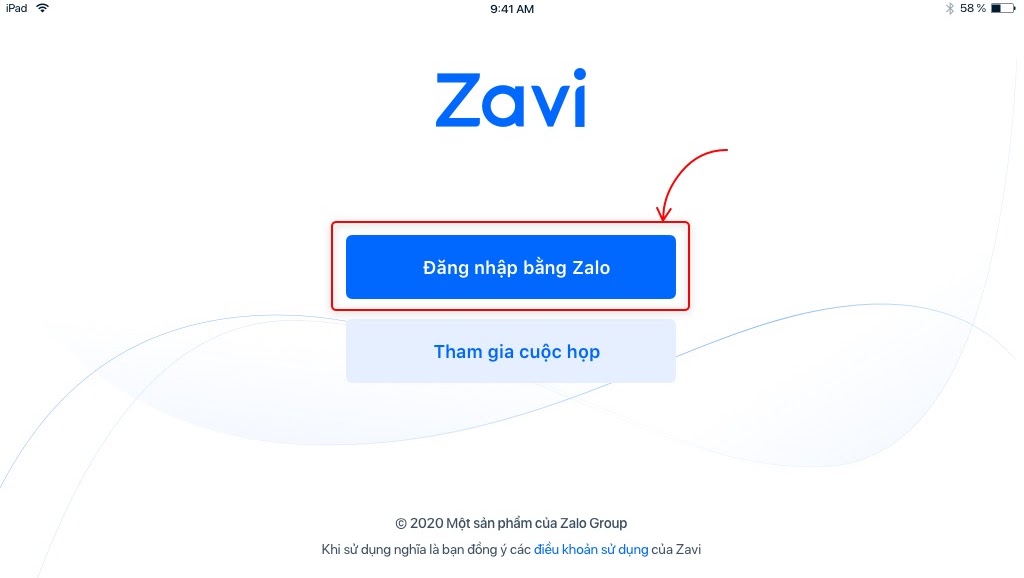
Bước 2:
Nhập thông tin tài khoản Zalo của bạn.
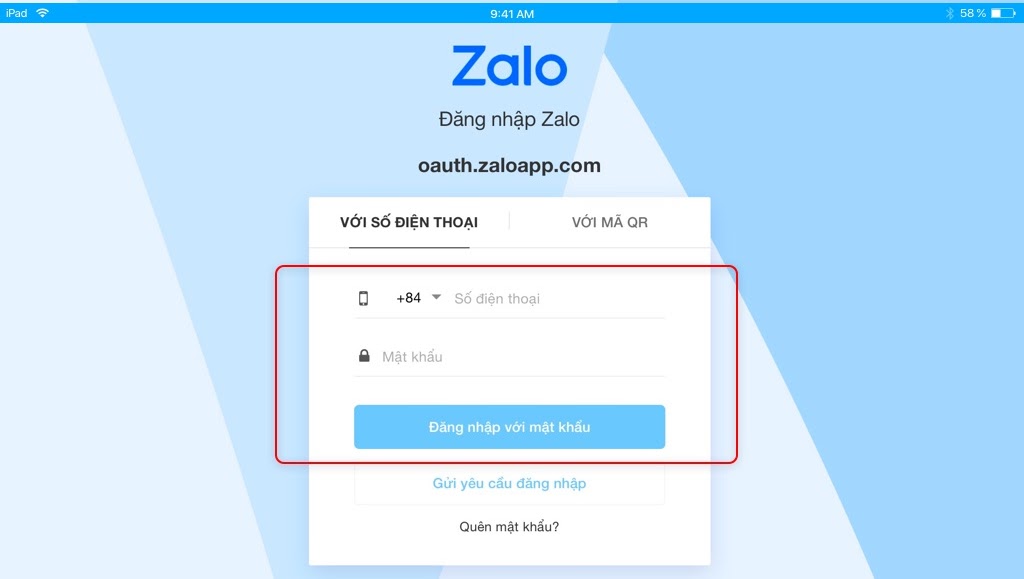
Sau khi hoàn tất đăng nhập, bạn sẽ vào màn hình Trang Chủ của ứng dụng.
Cách tạo cuộc họp trên Zavi
Bước 1:
Sau khi đăng nhập thành công trên màn hình Trang Chủ hãy bấm vào nút Tạo cuộc họp.
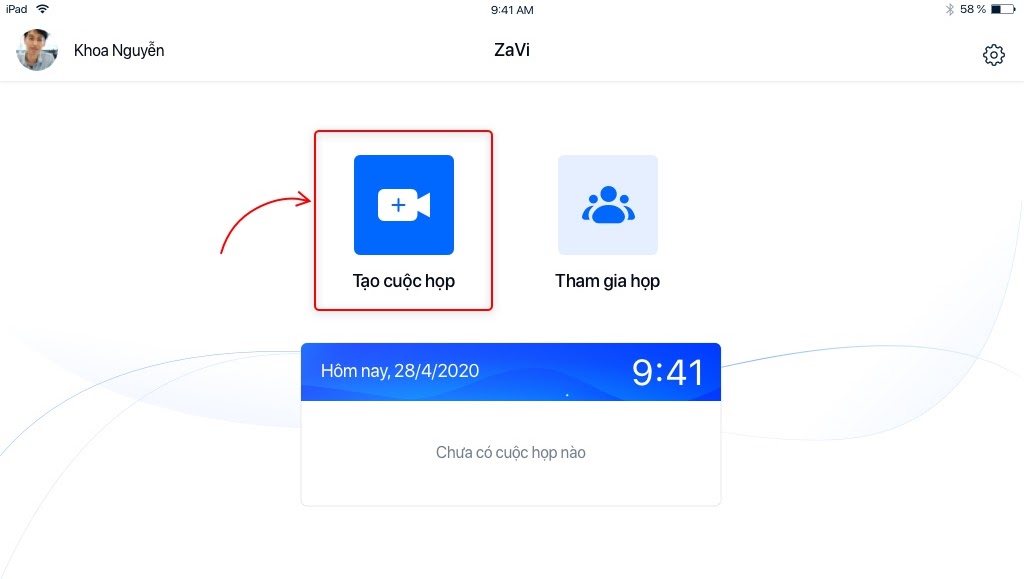
Bước 2:
Tại giao diện chính của cửa sổ Tạo cuộc họp bạn tiến hành đặt tên cuộc họp, mật khẩu. Ngoài ra, bạn có thể cài đặt một số tùy chọn nâng cao khác.
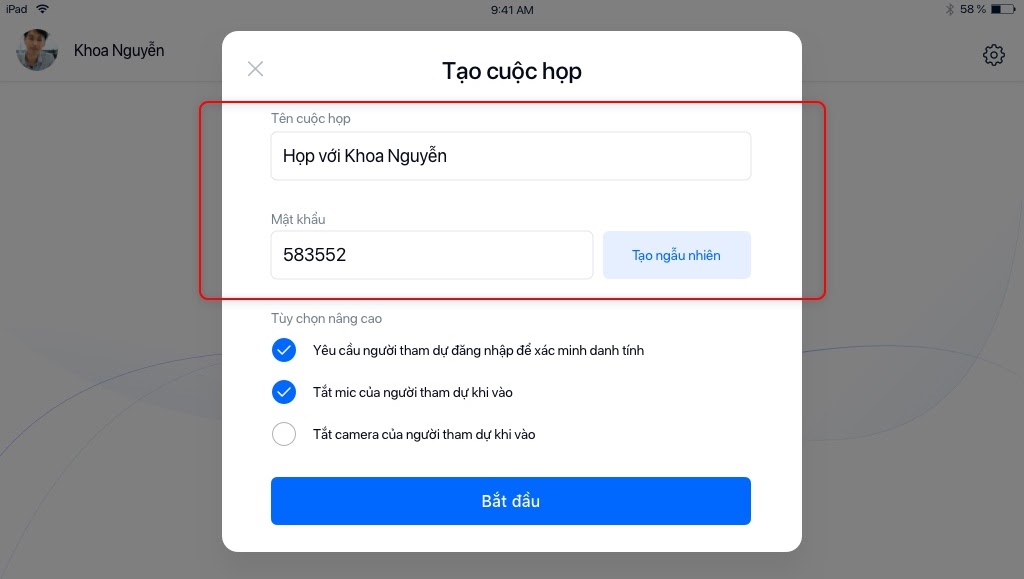
Bước 3:
Bấm vào nút Bắt đầu để hoàn thành tạo cuộc họp.
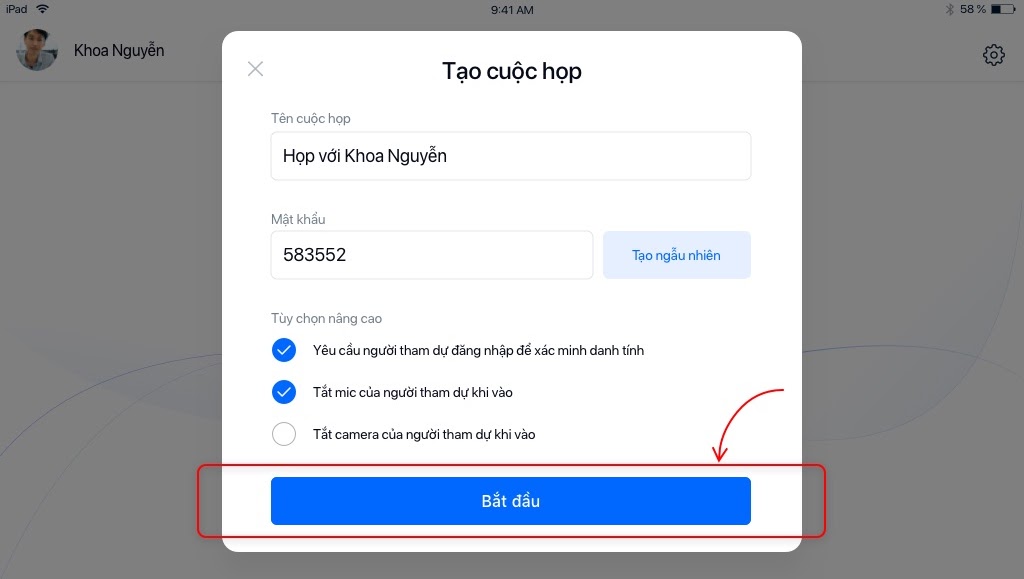
Cách chia sẻ và mời thành viên trên Zavi
Bước 1:
Sau khi đã tạo và vào màn hình cuộc họp, thông tin cuộc họp sẽ được hiển thị hãy nhấn vào nút Chia sẻ để tiến hành mời thêm thành viên.
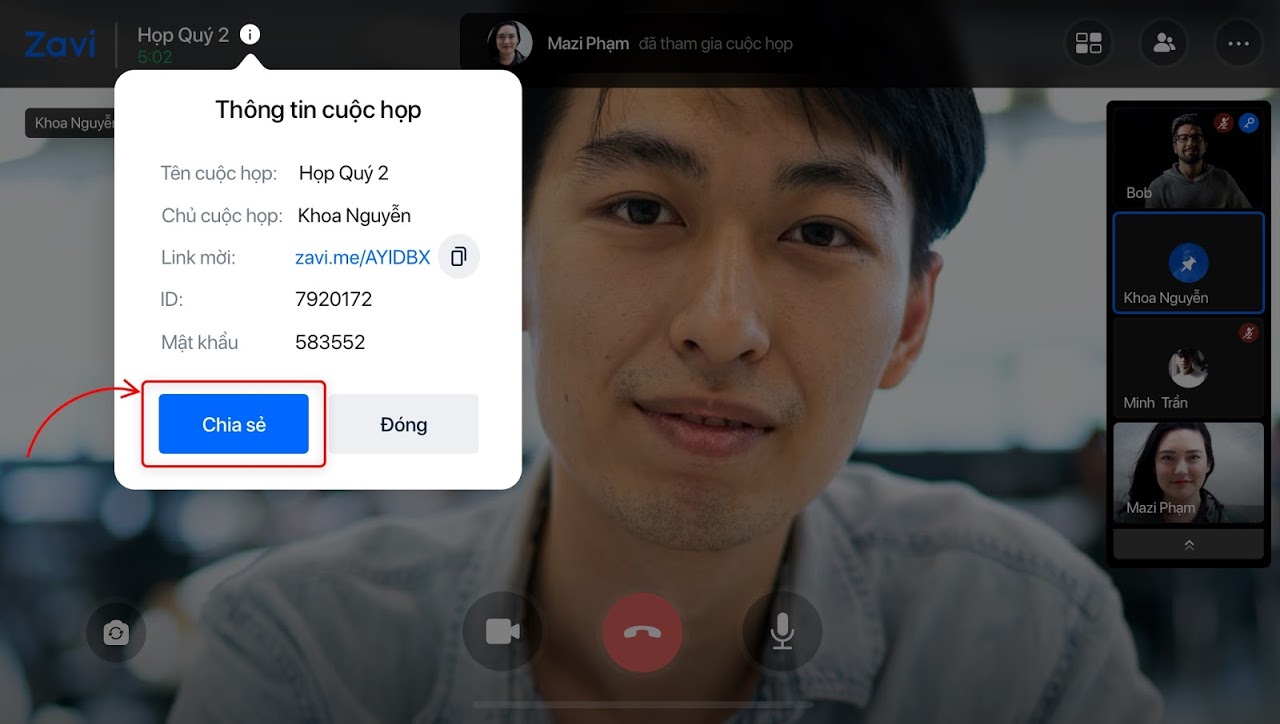
Bước 2:
Chọn nền tảng (Zalo, Mail...) để chia sẻ thông tin và link tham dự cuộc họp.
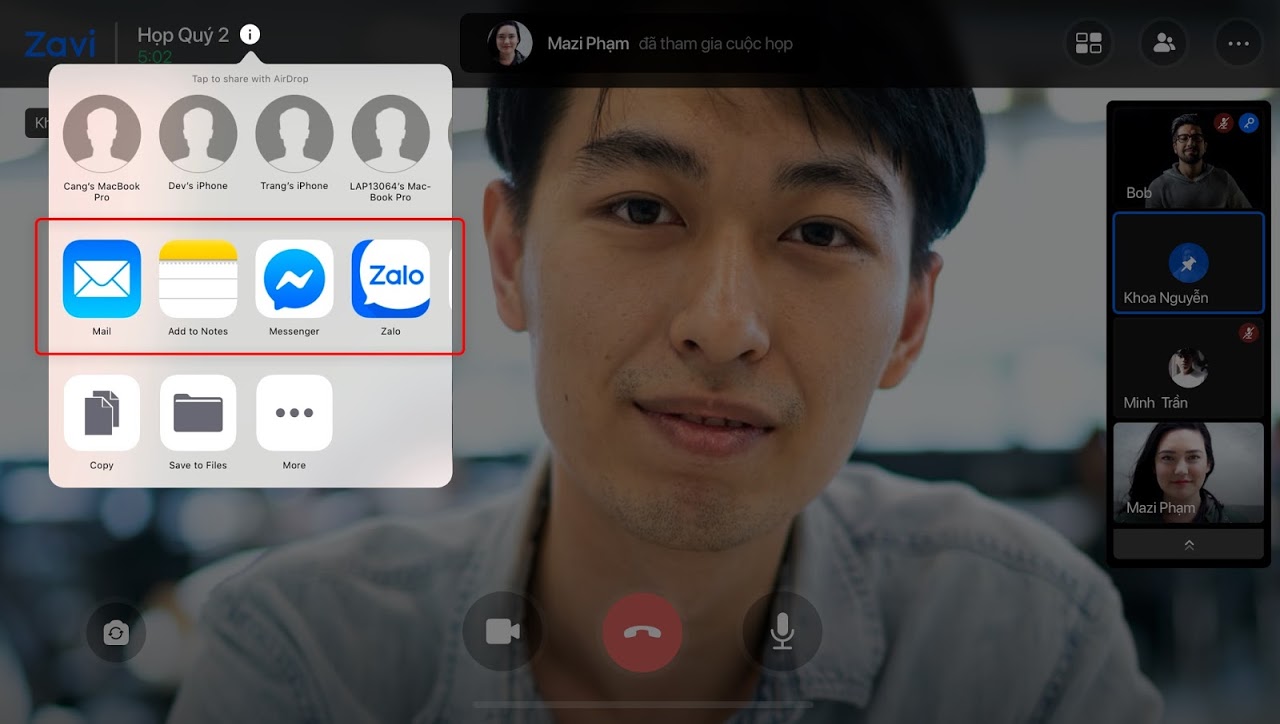
Chọn thành viên bạn muốn mời vào tham dự cuộc họp (trong trường hợp bạn chọn chia sẻ qua Zalo ở Bước trên).
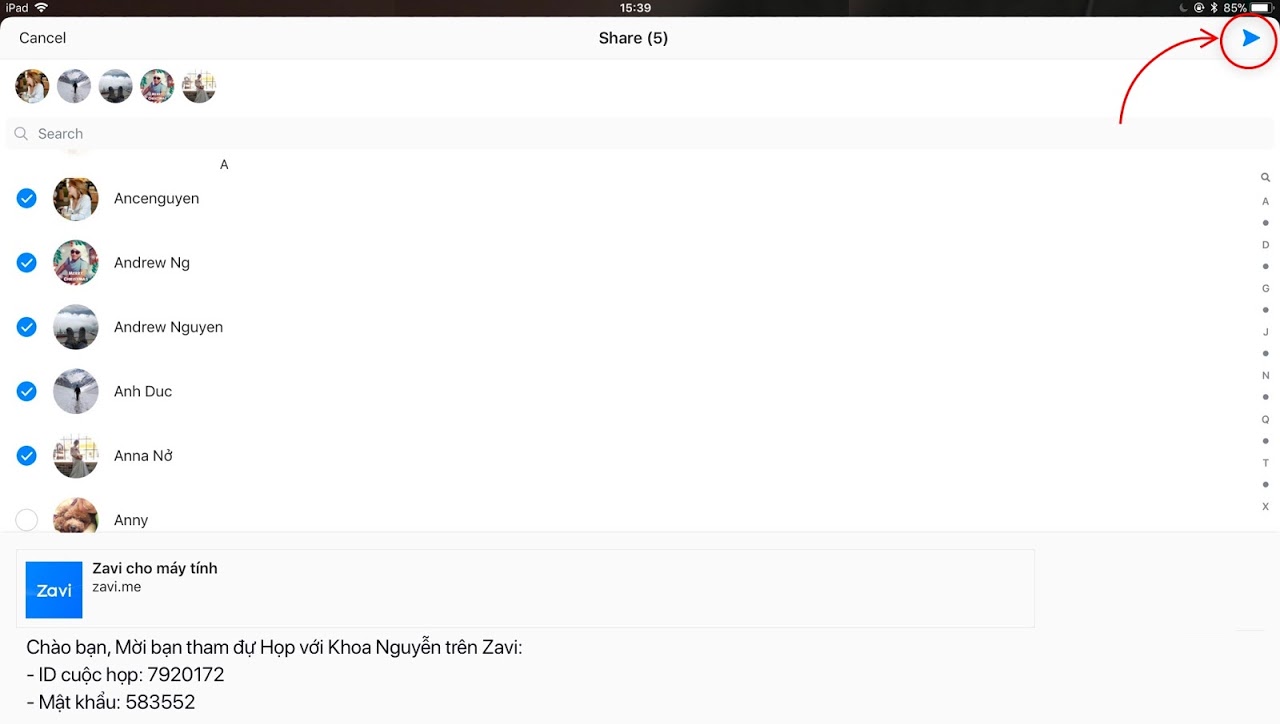
Câu hỏi thường gặp về phần mềm Zavi
Làm sao để tạo phòng họp hoặc phòng học trên Zavi?
- Sau khi đăng nhập, bạn chọn tạo phòng mới, đặt tên phòng, cài đặt quyền truy cập và chia sẻ link mời người khác tham gia.
Zavi hỗ trợ bao nhiêu người trong một phòng họp?
- Tùy theo gói dịch vụ, nhưng phiên bản miễn phí thường hỗ trợ đến 10 người, còn các gói trả phí có thể lên đến 100 người hoặc hơn.
Có thể ghi lại cuộc họp trên Zavi không?
- Có, Zavi có tính năng ghi âm và ghi hình cuộc họp để bạn có thể lưu lại hoặc xem lại sau.
Zavi có tính năng chia sẻ màn hình không?
- Có, người dùng có thể chia sẻ toàn bộ màn hình hoặc cửa sổ ứng dụng cụ thể với những người khác trong phòng họp.
Tôi quên mật khẩu Zavi, làm sao lấy lại?
- Bạn có thể dùng tính năng “Quên mật khẩu” trên màn hình đăng nhập, thường sẽ được gửi link hoặc mã xác nhận qua email hoặc số điện thoại đăng ký.
Zavi có miễn phí không?
- Zavi có bản miễn phí với các tính năng cơ bản, nhưng cũng có các gói trả phí cung cấp thêm dung lượng, số lượng người tham gia, thời gian họp dài hơn và các tính năng nâng cao khác.
Tôi gặp lỗi khi dùng Zavi thì làm sao?
- Bạn có thể thử cập nhật phần mềm lên phiên bản mới nhất, kiểm tra kết nối internet hoặc liên hệ bộ phận hỗ trợ khách hàng của Zavi qua website hoặc fanpage.
Câu hỏi thường gặp
Zavi là phần mềm học trực tuyến miễn phí được phát hành bởi Zalo Group, hỗ trợ học và họp online tiện ích cho người dùng.
Zavi có các tính năng như họp trực tuyến sắc nét, đăng nhập nhanh với Zalo, hỗ trợ hội nghị lên đến 100 người, bảo mật 2 lớp, tùy chỉnh mic và camera, chuyển đổi chế độ xem, cố định người nói chính, tắt mic của mọi người, khóa cuộc họp, và mời thành viên ra khỏi cuộc họp.
Zavi hỗ trợ họp video tối đa lên tới 100 người trong thời gian liên tục 24 giờ.
Zavi có bảo mật 2 lớp, xác định danh tính qua Zalo và bảo mật thông tin cá nhân an toàn.
Bạn có thể đăng nhập Zavi bằng tài khoản Zalo của mình.
Zavi hoạt động ổn định trên máy tính, điện thoại, máy tính bảng và trình duyệt, tuy nhiên hiện tại Zavi mới chỉ hỗ trợ trên máy tính.
Sau khi đăng nhập, bạn bấm vào nút Tạo cuộc họp, đặt tên và mật khẩu cuộc họp, cài đặt các tùy chọn nâng cao rồi bấm Bắt đầu để hoàn tất tạo cuộc họp.
Sau khi tạo cuộc họp, bạn nhấn nút Chia sẻ và chọn nền tảng như Zalo hay Mail để gửi thông tin và link tham dự cuộc họp, chọn thành viên bạn muốn mời.
Nếu bạn là chủ cuộc họp, bạn có thể tắt mic của tất cả mọi người để tránh bị ồn trong lúc phát biểu.
Có, bạn có thể khóa cuộc họp khi đã đủ số lượng người tham dự, giúp tránh người không được phép vào và đảm bảo sự riêng tư.
Có, trong lúc cuộc họp đang diễn ra, bạn có thể mời thành viên gây phiền ra khỏi cuộc họp để đảm bảo cuộc họp diễn ra suôn sẻ.
Bạn có thể chuyển đổi chế độ xem giữa người nói chính và dạng lưới tùy theo tính chất cuộc họp.
Có, Zavi có tính năng ghi chú để lưu lại những thông tin quan trọng và nội dung chính của cuộc họp hoặc lớp học.
Zavi hoàn toàn miễn phí, giúp tiết kiệm chi phí cho người dùng.
Đăng nhập Zavi rất đơn giản và dễ dàng bằng tài khoản Zalo của bạn.



















